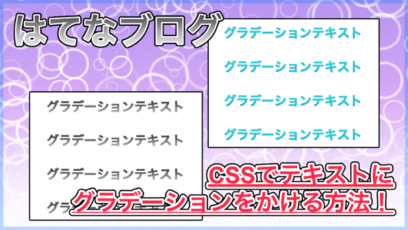はてなブログで記事を書いた時、誤って予約投稿の日時を間違えて記事を公開してしまったことはありませんか?
その場合読者への通知も同時に表示されちゃいます。
そこで今回は、一度公開してしまった記事を予約投稿に戻してから再度日時を指定する方法を紹介します。
はじめに
例えば18日の17時に記事を公開したとしましょう。
間違えてその日2つの記事を同じ時間に公開してしまった場合、読者への通知は以下のようになります。
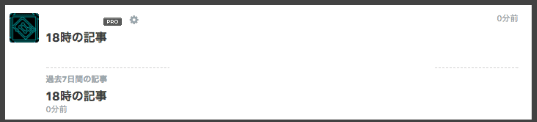
どちらも同じ18時に公開した記事なのに、先にアップされた方の記事が小さくまとめて表示されてしまいました。
これでは読者の方に過去の記事だという印象がついてしまいますよね。
今回紹介する方法を使えば、一度記事が公開されてしまった後からでも予約投稿に戻すことができ、通知からも削除することができます。
予約日時の再設定ではダメ
はてなブログでは、一度公開した記事にもう一度予約投稿の日時を設定しようとしてもうまくいきません。

こんな感じで編集したとしても、記事は「予約投稿する」ではなく「更新する」になってしまいました。
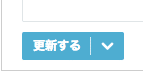
ではどのようにすれば記事を予約投稿に戻すことができ、読者への通知も表示させないようにできるのでしょうか。
その前に注意点
今回の方法は、記事を予約投稿に戻し読者への通知からも削除する方法だと紹介しました。
ですが、この方法には注意点があります。
読者への通知から削除できるとはいえ、一度通知が送信されたことに違いはありません。
つまり、その通知を確認していた読者側からすると、この人また同じ記事アップしてるっていうような印象を受けてしまいます。
実際には同じ記事であっても、読者への通知は何度も送れてしまうので、過去に公開した記事を再度通知させるというような使い方はNGです。
あくまで、誤って公開してしまった記事を戻すためだけに使用してください。
その点を踏まえた上で、実際に記事を予約投稿に戻す方法を見ていきましょう。
予約投稿に戻す!
記事を予約投稿に戻す場合、必要な手順はとても簡単で予約投稿に戻したい記事を一度下書きにするだけです。
試しに先ほどの記事を予約投稿に戻してみましょう。
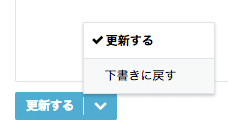
公開ボタンの右側にあるボタンをクリックすると表示される項目の中から「下書きに戻す」を選択します。
「更新する」ボタンが「下書きに戻す」ボタンに変わるのでクリックすると、確認アラートが表示されるのでこちらもOKを選択してください。
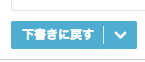
下書きに戻りましたね。この段階で読者への通知からは消えています。
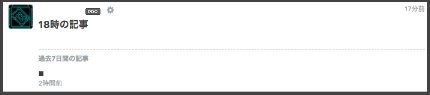
あとは先ほどの記事の編集ページに行き、再度予約投稿日時を設定すれば完了です。
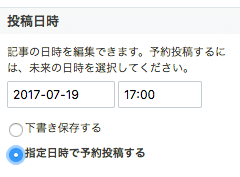
まとめ
今回紹介したように、はてなブログで一度公開した記事を予約投稿に戻す場合は、一旦下書きに戻してから再度設定することで実現できました。
誤って公開してしまった時のためにぜひ覚えておくと、いずれ役に立つ日が来るかもしれませんね。
ぜひ参考にしてみてください。
ではまた。